Deseja adicionar um calendário de eventos ao seu site WordPress?
Um calendário é uma ótima maneira de compartilhar eventos presenciais e virtuais com seus visitantes. Você pode usar os calendários para promover seus próximos eventos, obter mais participantes e aumentar o reconhecimento da marca.
Neste artigo, mostraremos a você como criar facilmente um calendário de eventos simples no WordPress com o Sugar Calendar.
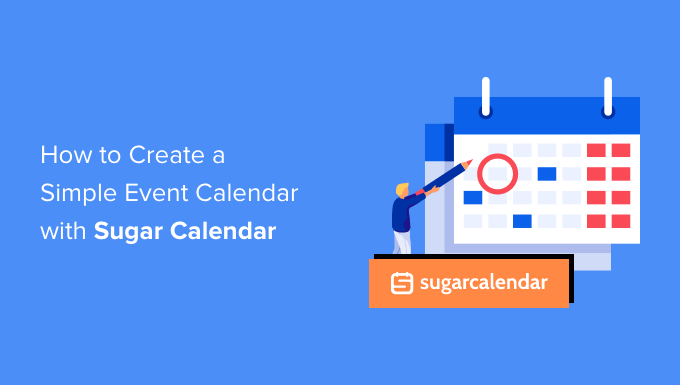
Por que criar um calendário de eventos simples para seu site WordPress?
Ao adicionar um calendário no WordPress, você pode mostrar os próximos eventos aos seus visitantes.
Isso facilita para as pessoas saberem sobre seus próximos webinars, retiros virtuais, sermões on-line, chamadas de treinamento e muito mais. Dessa forma, um calendário pode promover seus eventos e incentivar mais pessoas a participarem.
Se você tiver um site de associação ou um fórum, poderá até aceitar eventos enviados por usuários. Essa é uma ótima maneira de criar uma comunidade, atrair novos visitantes e manter seu calendário atualizado com os eventos mais recentes.
Você também economizará tempo, pois não precisará pesquisar os próximos eventos e adicioná-los ao calendário por conta própria.
Dito isso, vamos ver como você pode adicionar um calendário de eventos simples ao seu site.
Como criar um calendário de eventos simples no WordPress
A maneira mais fácil de adicionar um calendário de eventos ao WordPress é usar o Sugar Calendar.
É o melhor plug-in de calendário do WordPress e tem tudo o que você precisa para criar vários calendários, definir horários de início e término para seus eventos, sincronizar com o Google Calendar e muito mais.
A primeira coisa que você precisa fazer é instalar e ativar o plugin Sugar Calendar. Para obter mais detalhes, consulte nosso guia passo a passo sobre como instalar um plug-in do WordPress.
Após a ativação, vá para a página Calendar ” Settings (Calendário ” Configurações ). Aqui, você pode inserir sua chave de licença no campo “License Key” (Chave de licença).

Você encontrará essa chave ao fazer login na sua conta do Sugar Calendar. Ela também está no e-mail que você recebeu quando comprou o Sugar Calendar.
Depois disso, clique no botão “Verify” (Verificar) para verificar se a chave de licença é válida. Por fim, você pode clicar em “Save Settings” (Salvar configurações) na parte inferior da página para armazenar suas alterações.
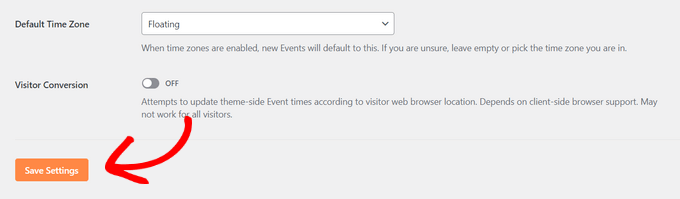
Criar um novo calendário
Depois de fazer isso, você estará pronto para criar um calendário acessando Sugar Calendar ” Calendários no painel de administração do WordPress.
A partir daí, clique no botão “Add Calendar” (Adicionar calendário).

Isso abre uma nova página na qual você pode digitar um título no campo “Nome”.
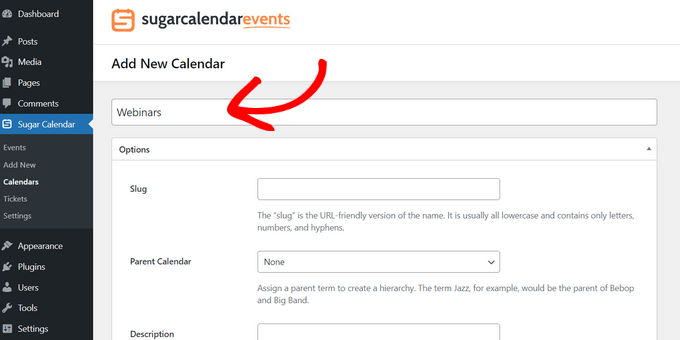
O Sugar Calendar permite que você crie vários calendários.
Os visitantes poderão alternar entre os diferentes calendários usando um menu suspenso, como você pode ver na imagem a seguir. Com isso em mente, um “Nome” descritivo ajudará os visitantes a encontrar o calendário certo no menu suspenso.
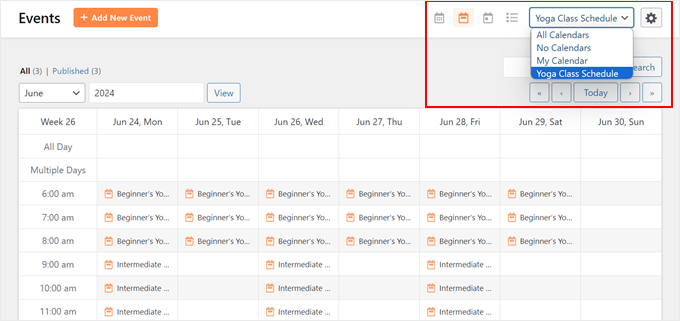
Da mesma forma que as páginas filho, você pode organizar os calendários em relacionamentos pai-filho.
Os filhos aparecem abaixo de seus pais no painel do WordPress, portanto, essa pode ser uma maneira útil de organizar seus calendários. Isso é particularmente útil se você tiver muitos calendários diferentes.
Todos os calendários são calendários pai por padrão. Para criar um calendário filho, você precisará abrir o menu suspenso “Parent” e escolher o calendário que deseja usar como pai.
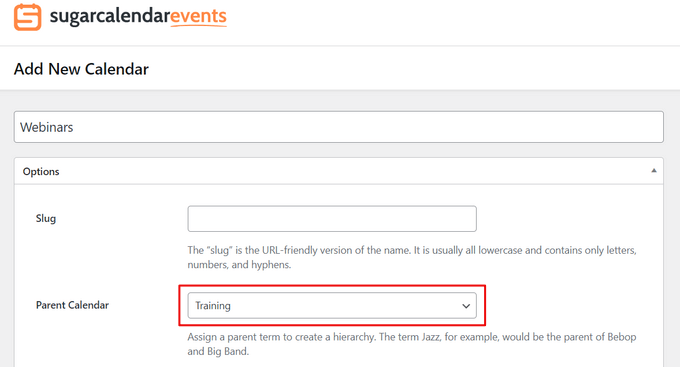
Em seguida, você pode adicionar uma descrição opcional. Dependendo do seu tema do WordPress, ela pode aparecer ao lado do calendário em seu site, mas nem todos os temas mostram a descrição do calendário. Se você adicionar uma descrição, sempre verifique se ela aparece em seu site do WordPress.
Por fim, talvez você queira adicionar uma cor que será exibida ao lado do calendário no painel do WordPress. Esse código de cores pode ajudá-lo a agrupar calendários relacionados ou a identificar facilmente um calendário específico.
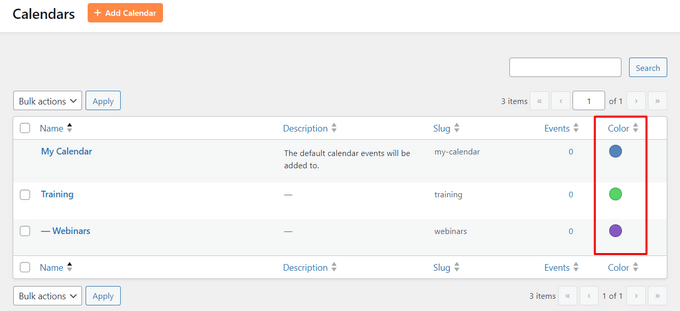
Para adicionar uma cor, basta clicar no botão “Select Color” e, em seguida, fazer a seleção usando os controles exibidos.
Quando estiver satisfeito com as informações inseridas, clique em “Adicionar novo calendário” para criar seu primeiro calendário Sugar.
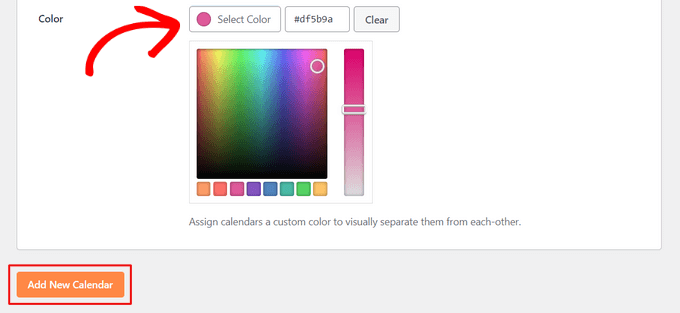
Você pode criar vários calendários simplesmente repetindo o mesmo processo descrito acima.
Adição de eventos no Sugar Calendar
Depois de criar pelo menos um calendário, você estará pronto para adicionar eventos a esse calendário.
Para começar, vá para Sugar Calendar “ Eventos e clique no botão “Adicionar novo evento”.

Agora você pode adicionar todas as informações sobre o seu evento, como data e hora, duração e se ele é recorrente ou não.
Primeiro, você deve dar um nome ao evento.
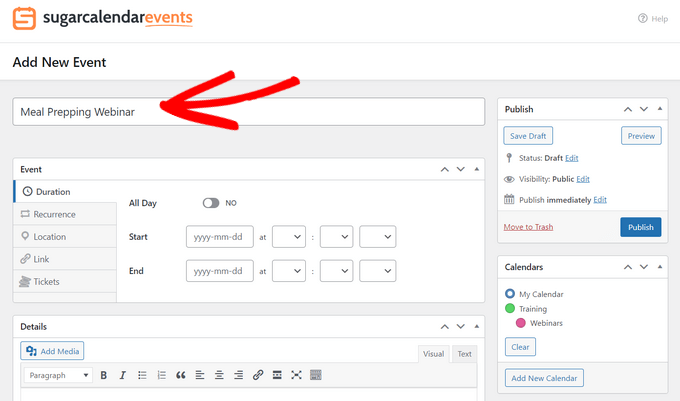
Em seguida, adicione uma hora de início e uma data de término. Se o evento durar o dia inteiro, basta marcar a caixa “All-day”.
Outra opção é definir um horário de início e de término, como você pode ver na imagem a seguir.
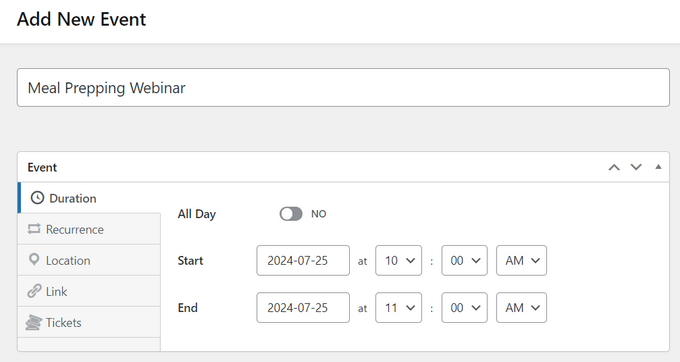
Por padrão, o Sugar Calendar cria todos os eventos como eventos únicos. Entretanto, alguns eventos são recorrentes. Por exemplo, você pode realizar um webinar toda segunda-feira de manhã ou ter um encontro mensal para todos os voluntários da sua organização sem fins lucrativos.
Para criar um evento recorrente, basta selecionar a guia “Recurrence” (Recorrência) e, em seguida, escolher uma opção no menu suspenso “Repeat” (Repetir), como Daily (Diário), Weekly (Semanal) ou Monthly (Mensal).
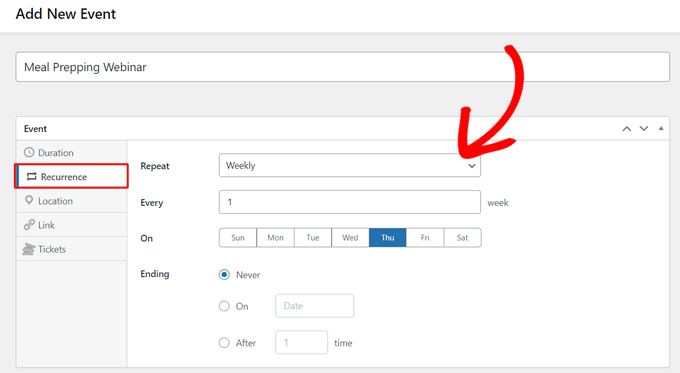
Você também pode definir uma data de “término” opcional, que é quando o evento deixa de ser recorrente. Por exemplo, você pode planejar a realização de webinars somente até o final do ano.
Se estiver organizando um evento presencial, você também pode selecionar a guia “Location” (Local) e digitar onde o evento será realizado.
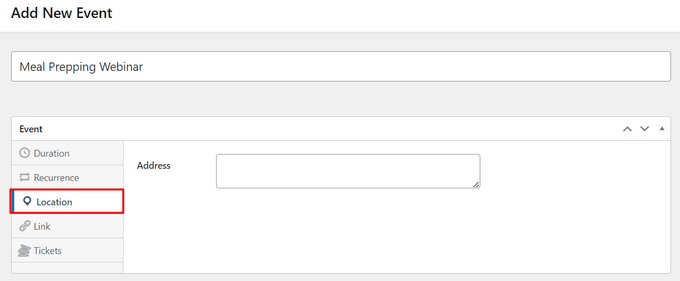
Em seguida, insira algumas informações sobre o evento na caixa “Details” (Detalhes).
Ele funciona exatamente da mesma forma que o editor de conteúdo do WordPress, portanto, você pode adicionar imagens, vídeos e formatação.
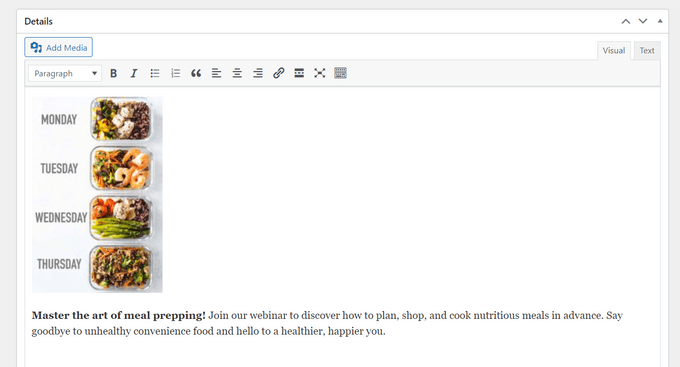
Você também pode adicionar uma imagem em destaque, que será exibida na página do evento. Isso pode tornar a página mais envolvente e também pode ser usado em resultados de pesquisa e em sites de mídia social.
Para adicionar uma imagem em destaque, basta clicar em “Set featured image” (Definir imagem em destaque) e, em seguida, escolher uma imagem da biblioteca de mídia ou carregar um novo arquivo.
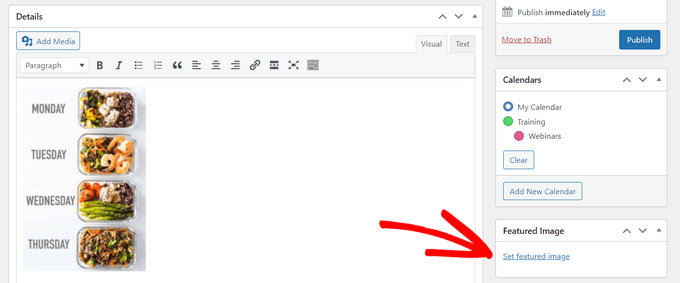
Na seção “Calendars” (Calendários), localize o calendário em que deseja adicionar esse evento.
Em seguida, você pode clicar para selecionar o respectivo botão de rádio.
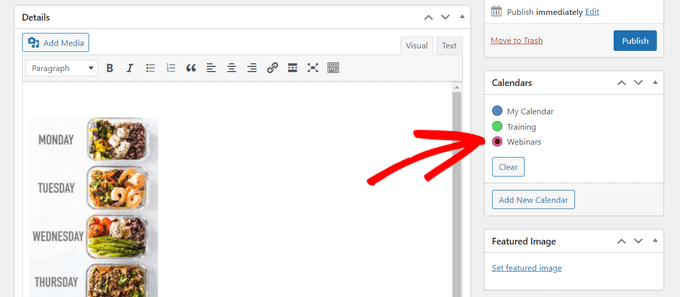
Também é possível criar um novo calendário nessa seção, bastando clicar no botão “Add New Calendar”.
Isso adiciona novas configurações em que você pode dar um nome ao novo calendário e atribuí-lo a um Sugar Calendar principal.
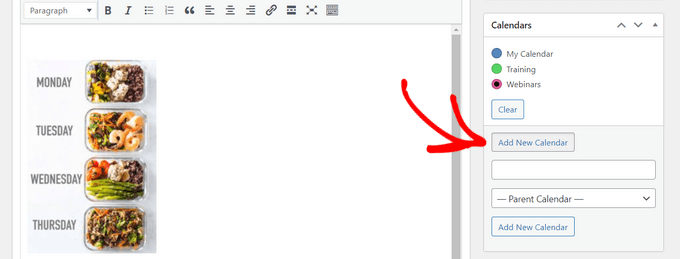
Depois de inserir todas as informações, basta clicar no botão “Publicar”.
Você pode repetir esse processo para adicionar mais eventos ao calendário.
Adição do calendário de eventos ao seu site WordPress
Você pode adicionar um calendário a qualquer post ou página usando os blocos do Sugar Calendar WordPress. Se você tiver criado vários calendários, os visitantes poderão alternar entre eles usando um menu suspenso.
No entanto, você pode escolher os calendários que deseja exibir no WordPress, portanto, terá algum controle sobre os eventos que os visitantes verão.
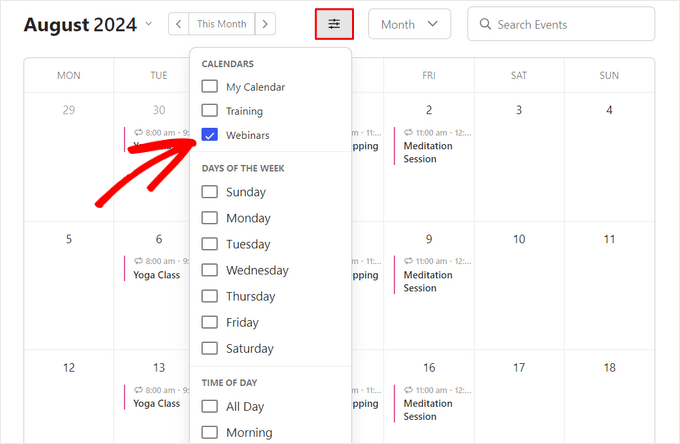
Como exemplo, adicionaremos o calendário a uma nova página do WordPress, mas as etapas serão semelhantes, independentemente de onde você estiver adicionando o calendário.
Para começar, abra a página onde você deseja colocar o calendário. Em seguida, você pode clicar no ícone “+” para criar um novo bloco e digitar “Sugar Calendar”. Há dois blocos do Sugar Calendar: Calendário de Eventos e Lista de Eventos.
Clique no bloco “Events Calendar” (Calendário de eventos) para adicioná-lo à página.
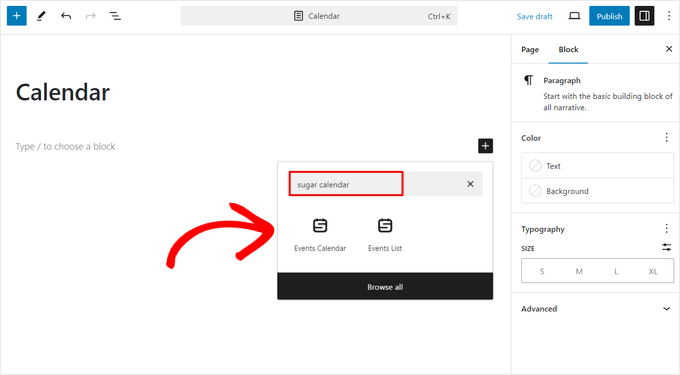
Uma visualização de seu calendário será exibida no editor do WordPress.
Para selecionar os calendários que deseja exibir, clique no menu suspenso sob a opção “Calendars” (Calendários) nas configurações do bloco. Em seguida, selecione seu calendário clicando nele.
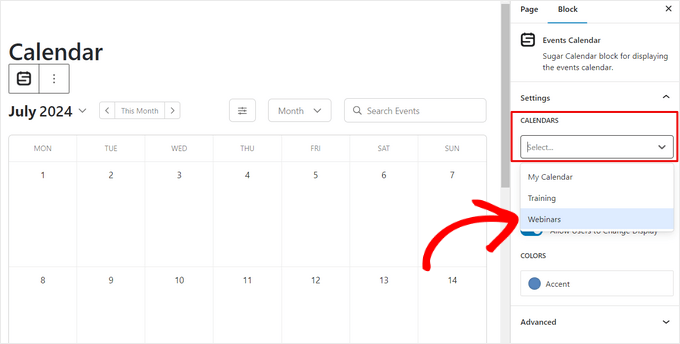
Se você quiser exibir mais de um calendário, basta repetir o processo e selecionar os calendários adicionais.
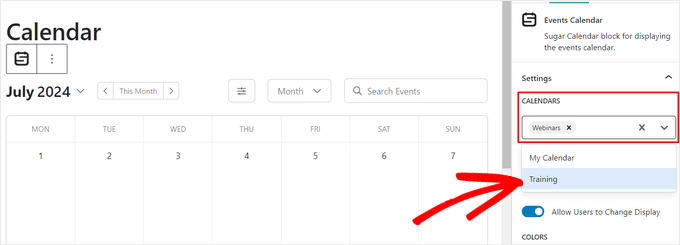
Agora você pode publicar ou atualizar a página para tornar o calendário ativo em seu site.
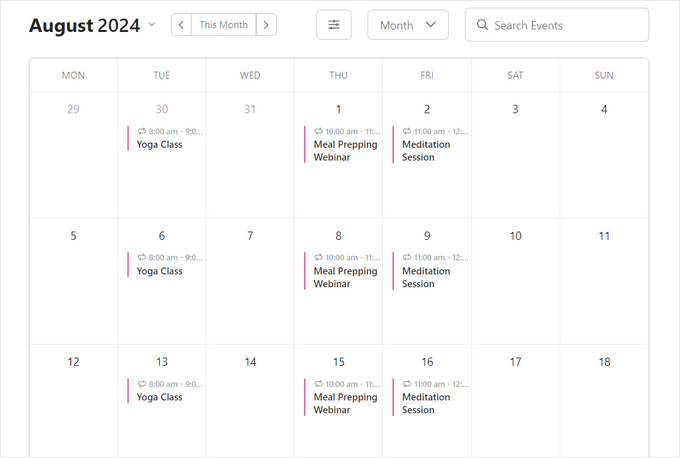
Para ver mais informações sobre um evento no calendário, basta clicar nele.
Isso abrirá a página do evento, mostrando a hora, a data e outros detalhes.
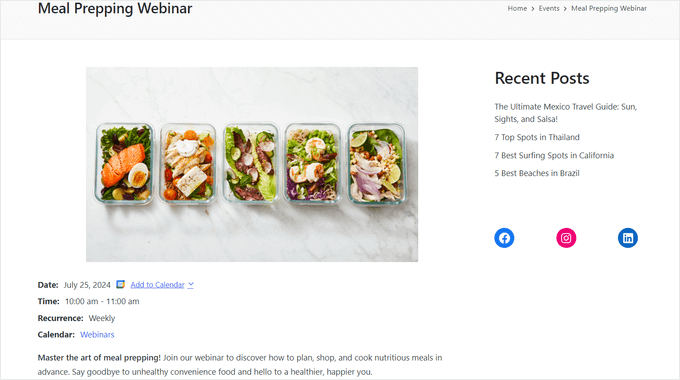
O Sugar Calendar também tem um widget que você pode adicionar a qualquer área pronta para widget do seu tema do WordPress. Essa é uma maneira fácil de adicionar um calendário a todas as páginas de seu site ou blog do WordPress.
Para adicionar um widget no WordPress, basta ir para Appearance “ Widgets. Aqui, clique no botão azul “+”.
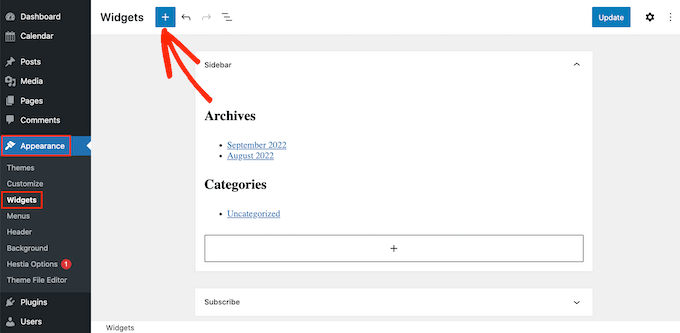
Em seguida, você pode digitar “Sugar Calendar”.
Existem alguns widgets diferentes do Sugar Calendar, portanto, certifique-se de selecionar o widget “Event Calendar”.
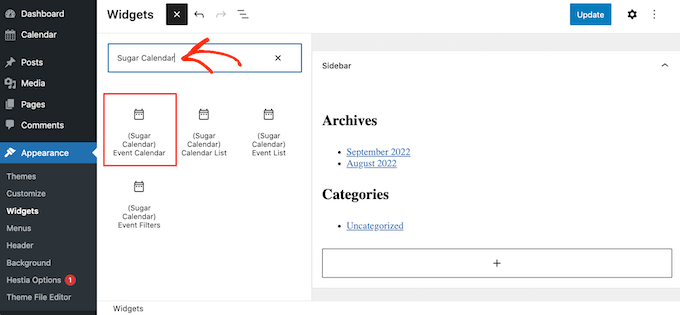
Agora, basta arrastar e soltar o widget na área em que você deseja exibir o calendário.
Nesse ponto, você pode adicionar um título opcional e alterar o tamanho do calendário.
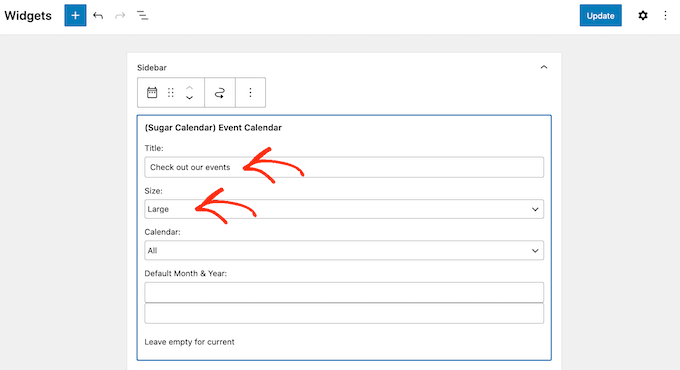
Por padrão, o plugin mostra eventos de todos os seus calendários do Sugar. Para alterar isso, abra o menu suspenso “Calendário” e escolha o calendário que você deseja mostrar quando a página for carregada pela primeira vez.
Por padrão, o Sugar Calendar mostrará o mês atual, mas você pode preferir mostrar um mês diferente. Para fazer essa alteração, basta digitar uma nova data no campo “Mês e ano padrão”.
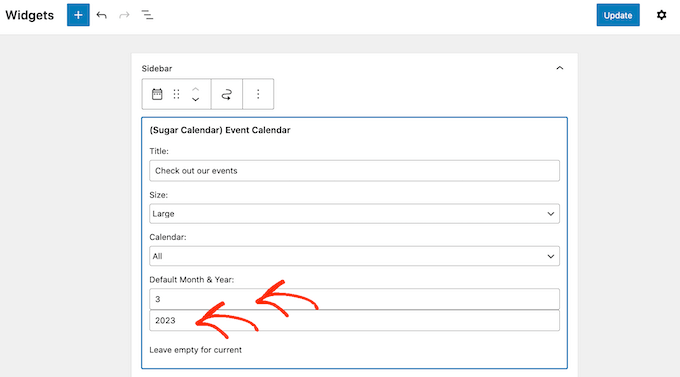
Quando terminar, não se esqueça de clicar no botão “Atualizar”. Seu widget Sugar Calendar será exibido em seu site.
Bônus: Crie um calendário de eventos do Facebook no WordPress
Você também publica seus eventos no Facebook?
Se você usa o calendário de eventos integrado do Facebook, outra opção é incorporar esse conteúdo em seu site WordPress para que mais pessoas possam vê-lo. Essas pessoas podem até visitar sua página do Facebook ou começar a segui-lo nas mídias sociais. Essas pessoas podem até mesmo visitar sua página do Facebook e se marcarem como interessadas no evento ou começarem a segui-lo nas mídias sociais.
OCustom Facebook Feed Pro é o melhor plug-in de feed de mídia social do mercado. Ele permite que você exiba facilmente sua linha do tempo, álbuns, vídeos e eventos do Facebook em seu site WordPress.
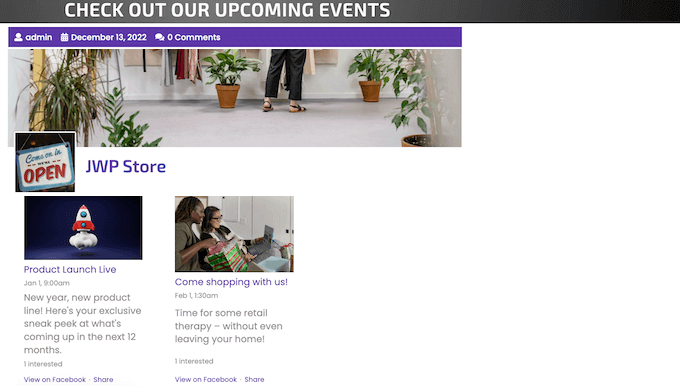
Você pode até mesmo exibir os eventos em um pop-up de lightbox para que os visitantes possam percorrer toda a sua programação. Melhor ainda, o Facebook Feed Pro buscará seus eventos mais recentes automaticamente, para que você não precise adicioná-los ao seu site manualmente.
Depois de criar um feed de eventos, você pode ajustar a aparência dele usando o editor fácil de usar do Smash Balloon. Dessa forma, é possível criar um feed de mídia social que se adapte perfeitamente ao seu tema do WordPress.
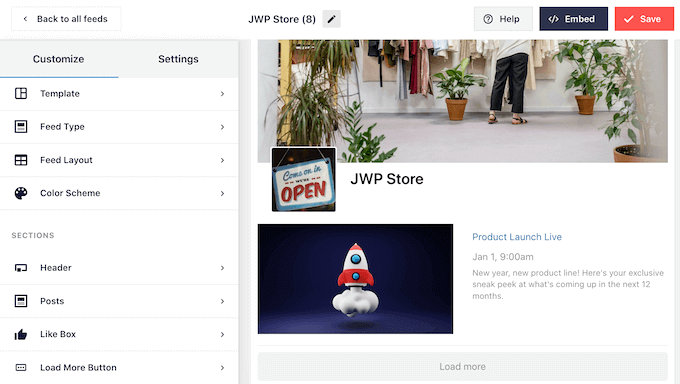
Para obter instruções detalhadas passo a passo, consulte nosso guia sobre como adicionar um calendário de eventos do Facebook no WordPress.
Esperamos que este artigo tenha ajudado você a aprender como criar um calendário de eventos simples com o Sugar Calendar. Talvez você também queira ver nossa seleção especializada dos melhores serviços de marketing por e-mail e nosso guia sobre como adicionar notificações Web Push ao seu site WordPress.
Se você gostou deste artigo, inscreva-se em nosso canal do YouTube para receber tutoriais em vídeo sobre o WordPress. Você também pode nos encontrar no Twitter e no Facebook.





Syed Balkhi says
Hey WPBeginner readers,
Did you know you can win exciting prizes by commenting on WPBeginner?
Every month, our top blog commenters will win HUGE rewards, including premium WordPress plugin licenses and cash prizes.
You can get more details about the contest from here.
Start sharing your thoughts below to stand a chance to win!
Glenton says
Is Sugar Calendar abandoned? The plugin has not been updated in over three years.
WPBeginner Support says
The plugin is not abandoned the developers are working to update the plugin.
Administrador
Ahmed Omar says
Thank you for the detailed post
as you mentioned above, it is one of the best plugins for calendar.
and it is obvious from the available options in the detailed explanation.
But unfortunately there is no FREE plan on their site.